Visio, un popular software de Microsoft, permite crear complejos diagramas en los formatos VSD y VSDX. Estos archivos se utilizan mucho para representaciones visuales de procesos, flujos de trabajo y diagramas de flujo. Aunque Visio es una herramienta potente, en algunos casos se puede necesitar abrir archivos VSD sin Visio. Por ejemplo, Visio no está disponible para el sistema MacOS.
Aquí es cuando entran en juego plataformas como EdrawMax. Permiten a los usuarios acceder a los diagramas y modificarlos sin Visio. Esta opción resulta inestimable para quienes buscan un acceso rápido y cómodo a sus archivos de Visio.
Parte 1. EdrawMax: Alternativa a Visio fácil de utilizar
EdrawMax es una opción excelente para editar archivos VSD. Tiene una interfaz fácil de usar, amplias funciones y una compatibilidad sin problemas. También puedes beneficiarte de su variada biblioteca de plantillas y potentes herramientas de diagramación.
Además, con EdrawMax puedes importar y editar archivos VSD sin preocupaciones. Su versión gratuita te permite importar 5 archivos Visio como máximo.
Características principales
- Versión gratuita. EdrawMax ofrece versiones gratuitas. Proporciona acceso a funciones esenciales sin compromiso de suscripción. Crea diagramas de flujo de trabajo profesionales sin coste alguno, lo que la convierte en una herramienta versátil para los creadores.
- Compatibilidad de archivos sin problemas. EdrawMax abre y admite varios formatos de archivo, incluyendo VSD, VSDX y más. Disfruta de una colaboración sin complicaciones con tus colegas e integra los diagramas existentes en tus proyectos.
- Extensa biblioteca de diagramas. Personaliza tus diagramas de flujo de trabajo con facilidad. Aprovecha una amplia gama de temas y elementos de la variada colección de EdrawMax. Ahorra tiempo y crea impresionantes diagramas adaptados a las necesidades de tu marca y proyecto.
- Mejora de la productividad con IA de Edraw. La IA de Edraw optimiza tu flujo de trabajo, aumenta la productividad y fomenta la creatividad. Integrar este potente asistente de IA te permite conseguir más con facilidad.
 100% Seguro | Sin anuncios |
100% Seguro | Sin anuncios | 100% Seguro | Sin anuncios |
100% Seguro | Sin anuncios | 100% Seguro | Sin anuncios |
100% Seguro | Sin anuncios |Parte 2. Cómo abrir archivos VSD con EdrawMax
Acceder a Microsoft Visio puede resultar caro, sobre todo para estudiantes y principiantes. Si éste es tu caso, considera EdrawMax como una excelente alternativa para acceder rápidamente a tus archivos VSDX.
Paso 1: Descargar e iniciar sesión
Descarga e instala EdrawMax en tu computadora. Conéctate con tu dirección de correo electrónico registrada. Inicia la aplicación y ve a la sección Importar de la barra de herramientas de la izquierda. Haz clic en el botón Importar Visio para empezar.
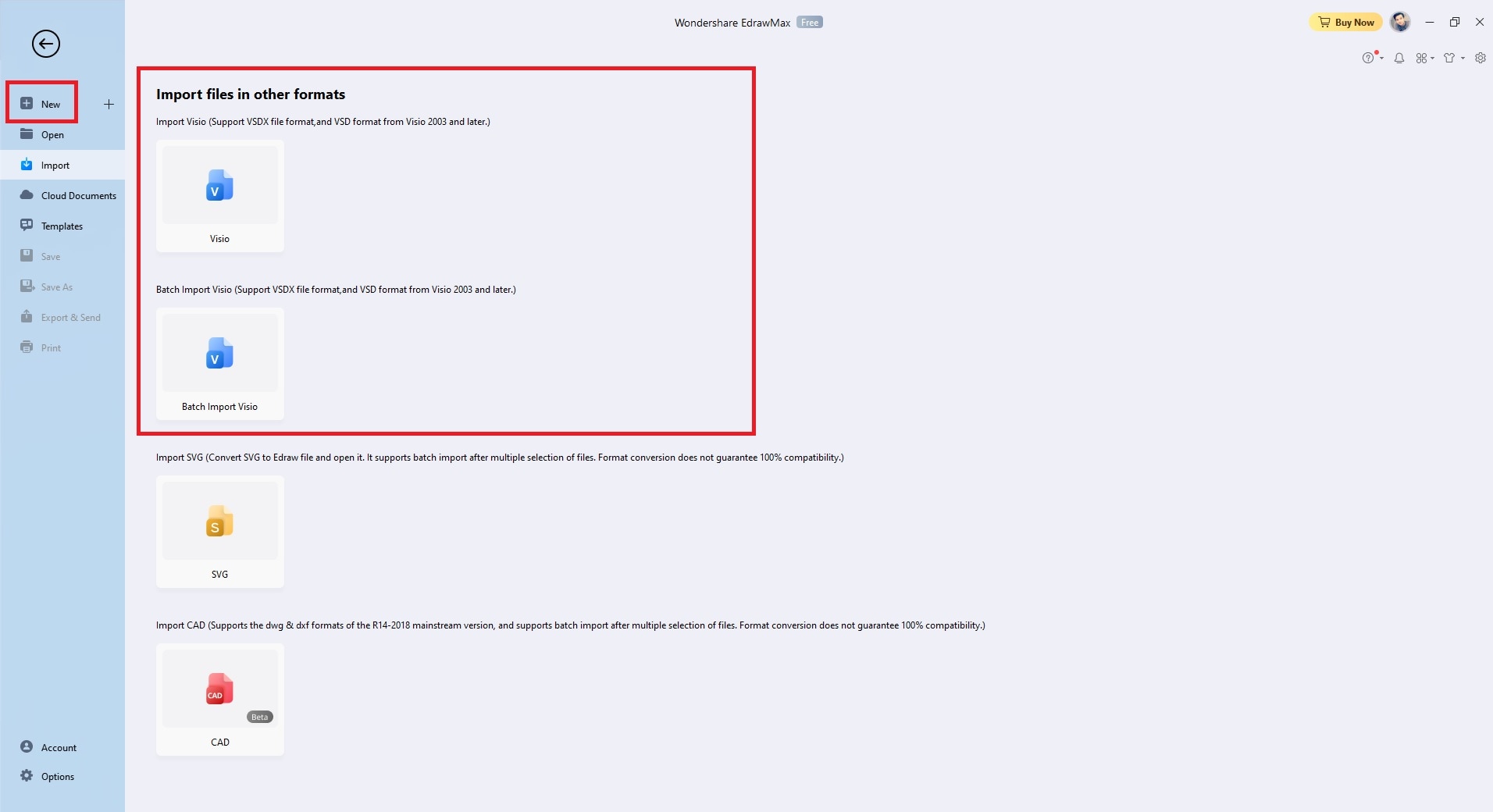
Paso 2: Importar tu archivo VSDX
Tras importar el archivo VSDX a EdrawMax, libera tu creatividad realizando los cambios que desees. Personaliza el contenido, cambia de tema, actualiza las fuentes y explora la comunidad de plantillas. Mejora el archivo VSDX importado con interesantes opciones disponibles en la aplicación.

Paso 3: Personaliza tu diagrama
Adapta tus archivos importados de Visio añadiendo diversos componentes según tus necesidades. Por ejemplo, si estás diseñando un análisis de la competencia de software, incorpora componentes como conectores, diagramas, etc. Añade símbolos y otros elementos a tu proyecto según necesites.
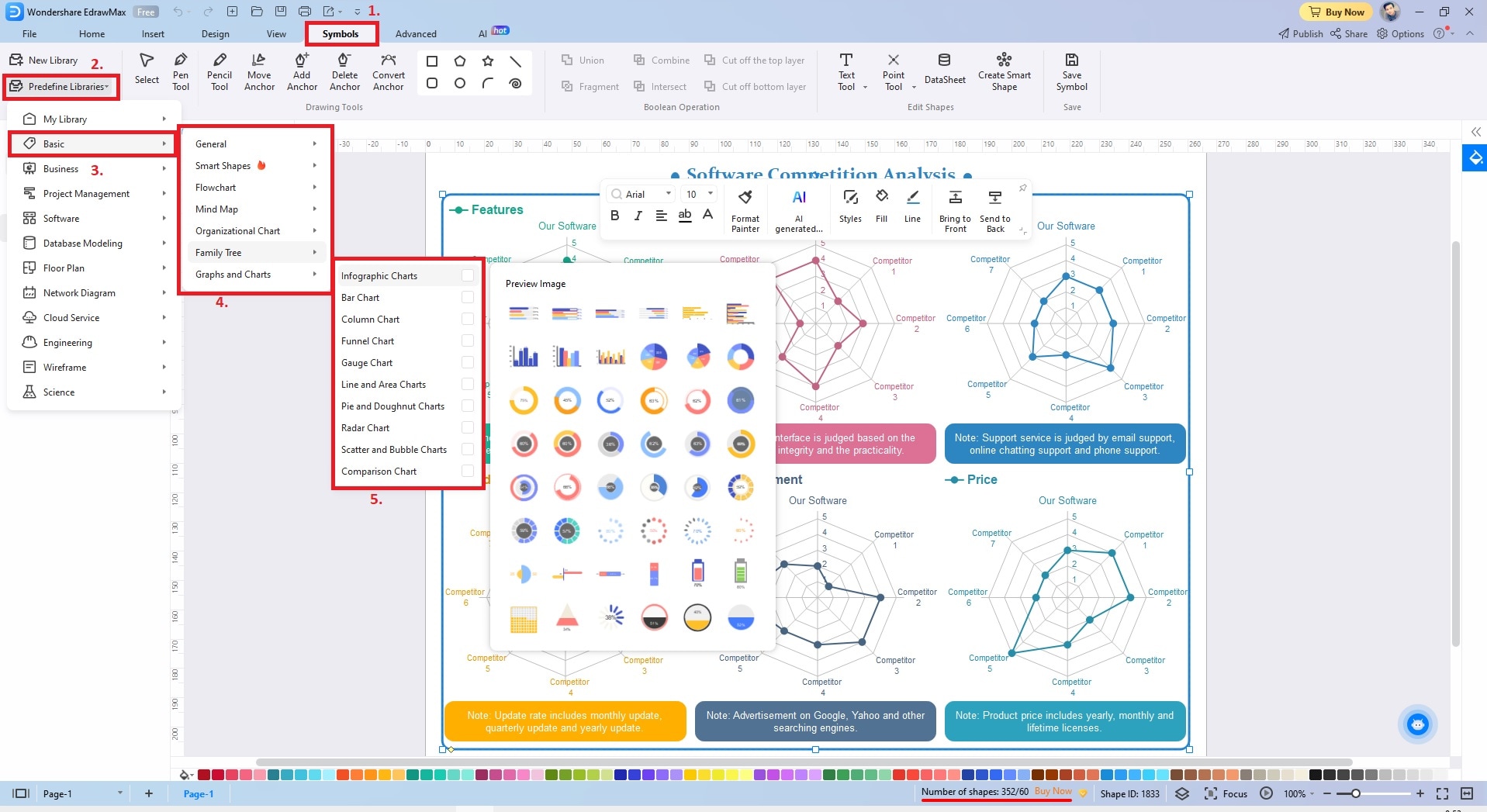
Paso 4: Guarda tu diagrama
Tras revisar o editar los archivos importados de Visio, puedes guardarlos en VSDX y otros formatos de Microsoft utilizando EdrawMax. El software permite exportar archivos en varios formatos gráficos. También puedes guardar tus archivos en otros formatos gráficos gracias a las versátiles opciones de salida de EdrawMax.
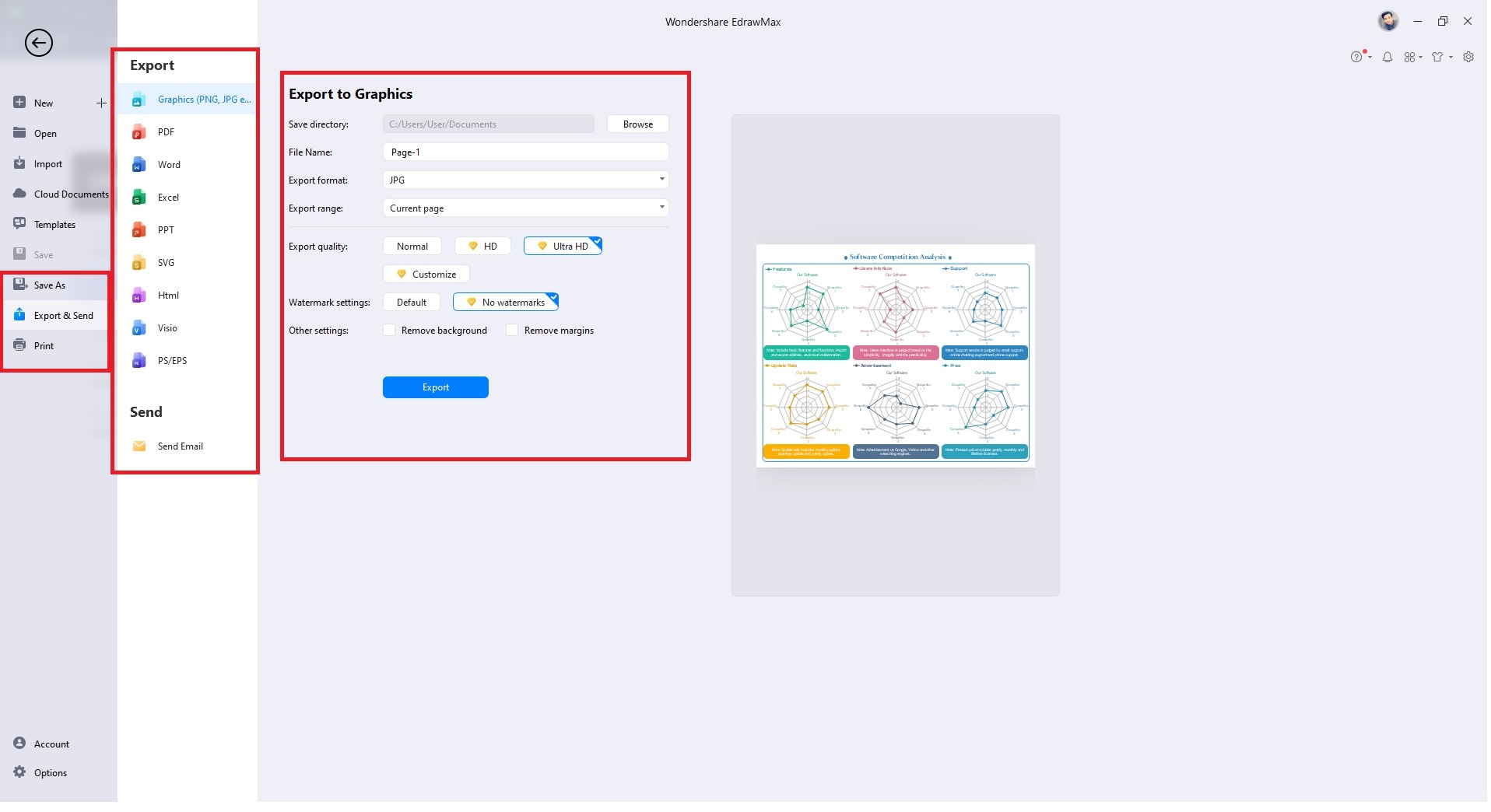
Parte 3. EdrawMax vs. Visio: Una comparación
Esta sección profundiza en un análisis comparativo entre EdrawMax y Visio Online. Descubre cómo se comparan estas potentes herramientas de diagramación en cuanto a funciones, facilidad de uso y rendimiento general.
Comparación de costos y acceso gratuito
El elevado precio de la licencia de Visio, $650 por la compra única, hace que las opciones de plantillas y símbolos sean limitadas. Podría ser más rentable para los usuarios, especialmente para los estudiantes y los profesionales preocupados por el presupuesto. EdrawMax lleva la delantera aquí porque ofrece una versión de plataforma gratuita. Sus planes de suscripción también son mucho más accesibles.
Interfaz de usuario y facilidad de utilización
EdrawMax utiliza una interfaz sencilla con plantillas accesibles en la pantalla principal. El diseño es fácil de usar y muy fácil de personalizar. También puedes acceder a las plantillas directamente desde la pantalla principal. La interfaz te permite empezar a personalizar tus diagramas desde el primer momento. Por otro lado, Visio presenta una curva de aprendizaje. Los principiantes pueden confundirse sobre su estructura y funcionamiento.
Características y funciones
Tanto Visio como EdrawMax son herramientas de diagramación ricas en funciones con distintas posibilidades. Visio proporciona una colección considerable de plantillas y símbolos. Pero su interfaz de usuario puede plantear una curva de aprendizaje. EdrawMax ofrece un enfoque más directo. Dispone de una amplia biblioteca de plantillas y símbolos. Ambos permiten exportar e importar, pero EdrawMax destaca en compatibilidad. La elección depende de las preferencias del usuario y de consideraciones presupuestarias.
Acceso sin conexión y gestión de archivos
Tanto Visio como EdrawMax ofrecen acceso sin conexión a su software. En lo que respecta a la gestión de archivos, ambas herramientas ofrecen una gestión y organización de archivos eficiente. Puedes guardar, almacenar y gestionar diagramas con facilidad.
Parte 4: Preguntas frecuentes
Esta sección responde a las preguntas más habituales sobre los formatos de archivo de Visio y su compatibilidad con otros software. ¡Profundicemos en los detalles!
¿Puedo abrir archivos de Visio en Excel?
No, no puedes abrir directamente archivos de Visio en Excel. Los archivos de Visio tienen un formato de archivo diferente y no son compatibles con Excel. Sin embargo, puedes intentar convertir primero el archivo de Visio a un formato compatible, como PDF o formato de imagen. A continuación, puedes insertar o abrir el archivo convertido en Excel.
¿Cómo convierto VSD a DOCX?
Para convertir VSD a DOCX, puedes utilizar software especializado o convertidores en línea. Carga el archivo VSD en la herramienta elegida y selecciona el formato de salida como DOCX. La operación debe iniciar el proceso de conversión. Tras la conversión, descarga en tu dispositivo el archivo DOCX convertido. Ten en cuenta que el archivo convertido puede requerir ajustes. Esto es para asegurar que el diseño y el contenido se ajustan al nuevo formato.
¿Qué formato tiene un archivo Visio?
Un archivo Visio suele guardarse en formato VSD (Visio Drawing) o VSDX (Visio Drawing Exchange). VSD es el antiguo formato de archivo utilizado por las versiones anteriores de Microsoft Visio. VSDX, por su parte, es el nuevo formato que utilizan las versiones más recientes de Visio. Ambos formatos almacenan diagramas, flujogramas, organigramas y otras representaciones visuales creadas con Microsoft Visio.
Conclusión
Cuando utilices archivos VSD, asegúrate de la compatibilidad con las versiones de Visio. Considera la posibilidad de exportar a formatos comunes para ampliar la accesibilidad. Colabora también con los miembros de tu equipo compartiendo archivos VSDX editables en línea. Si estás en un apuro, EdrawMax abre archivos VSD y VSDX sin Visio en línea. Con sus potentes herramientas de diagramación, puedes acceder a diagramas visuales, editarlos y colaborar en ellos.
Acoge la versatilidad de EdrawMax para maximizar el potencial de tus archivos VSD y VSDX. Aprovecha su acceso gratuito para agilizar tus necesidades de diagramación. De este modo, podrás elevar tu comunicación visual. Desbloquea hoy mismo la potencia de EdrawMax para mejorar tu experiencia de diagramación.



